MeGUI is een gratis video conversie programma voor Microsoft Windows apparaten video ‘ s te converteren van het ene formaat naar het andere moeiteloos.
Mijn favoriete programma om video te converteren naar DVD is XtoDVD. Het is een commerciële software, maar biedt een handige manier van het branden van video ‘ s naar DVD.
Maar er zijn tijden wanneer een video hoeft niet te worden gebrand op een DVD. Het zou bijvoorbeeld moeten worden omgezet om te worden afgespeeld op een mobiel apparaat of een gaming systeem op de TV is aangesloten. Dat is waar de video-converters zoals MeGUI over te nemen.
MeGUI kan een zeer complex programma als de gebruiker besluit om te gaan door alle de instellingen en parameters die het biedt. Deze gids geeft u een korte introductie over hoe om te beginnen met het omzetten van video ‘ s met meGUI door het aanraken van alleen de meest belangrijke opties.
Hoe Te Converteren Naar Video ‘ S Met MeGUI
MeGUI vereist het Open Source programma Avisynth die geïnstalleerd moet worden. Het is het beste om te installeren van de Avisynth eerste en vervolgens meGUI.
MeGUI zal controleren of er updates bij het opstarten automatisch. Dit omvat de programma-onderdelen, maar ook encoding profielen. Zorg ervoor dat u kiest voor het importeren van de encoding profielen die u van plan bent te gebruiken. Profielen zijn beschikbaar voor het converteren van video ‘ s naar DVD of Blu-Ray formaat, maak ze compatibel zijn met de iPhone of iPod en andere apparaten zoals de Playstation 3, Xbox 360 of de T-Mobile G1.

Stappen voor het converteren van video ‘ s met meGUI
Begin met een klik op Tools > AVS Script Schepper. Dit opent een nieuw menu; het toevoegen van een video aan op de Video-Invoer veld in de I/O tab.
Klik op Automatisch Bijsnijden, overschakelen naar het tabblad Filters en klik daar op de Analyseer knop. Dit duurt een tijdje, klikt u op Opslaan in het einde.
Dit sluit het AviSynth script schepper venster en keert u terug naar het eerste venster.
Check de Video Output parameter en wijzig deze naar een andere locatie als u niet wilt dat het bestand op te slaan in dezelfde map als het origineel. Klik nu op de Encoder-Instellingen en selecteer een van de profielen. Klik op de knop zet in het kader van Video encoding.
Ga naar het tabblad audio en selecteer de video-bestand voor audio-ingang. Kies een juiste encoder instelling. Zet in de audio vervolgens om het configuratieproces te voltooien.
Overschakelen naar het tabblad Queue en klik op de knop start om te beginnen met het coderen.
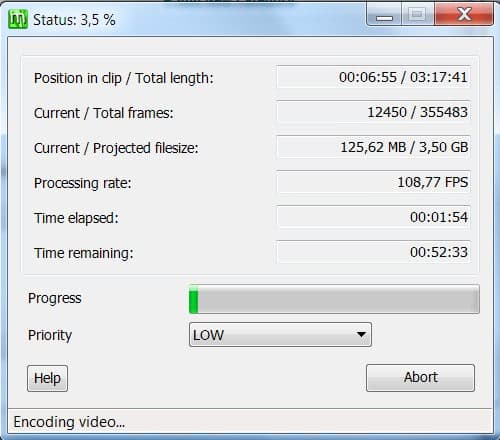
Dit duurt enige tijd, afhankelijk van de video, maar ook de snelheid van het computersysteem.
De laatste stap is het samenvoegen van audio en video. Dit wordt gedaan door te klikken op Tools > Muxer en het selecteren van de juiste tool (avi, mkv of mp4) een van de beschikbare opties.
Voeg de bewerkte video en audio in het nieuwe venster wachtrij en het samenvoegen in het einde. Ga terug naar het tabblad queue en klik op de knop start om te beginnen met het samenvoegen die deelnemen aan de video en audio in de resulterende video-formaat.
MeGUI biedt tools en opties om het proces te automatiseren. Vooral de één-klik-encoder kunt automatiseren van de meeste van, maar het moet eerst worden geconfigureerd voordat het gebruikt kan worden.
Slotwoord
MeGUI is niet het eenvoudigste hulpmiddel voor het converteren van video ‘ s. Het proces zelf is vrij van lange adem, en niet zo comfortabel als op een paar keer te worden gedaan met het. Je kunt proberen iets als Super Eenvoudige Convertor in plaats dat is niet zo ingewikkeld om te gebruiken en heeft geen software afhankelijkheden.
Nu U: Welke software of tools gebruik je om video ‘ s te converteren?